Métodos testados para se livrar dos anúncios deste aplicativo intrusivo
- O DNS Unlocker pode ser útil para quem deseja acessar conteúdo com restrição geográfica na Internet.
- No entanto, os anúncios exibidos pelo aplicativo podem ser um pouco irritantes e prejudiciais.
- Neste guia, discutiremos as maneiras de remover anúncios do DNS Unlocker.

- Migração fácil: use o assistente do Opera para transferir dados existentes, como favoritos, senhas, etc.
- Otimize o uso de recursos: sua memória RAM é usada com mais eficiência do que em outros navegadores
- Privacidade aprimorada: VPN gratuita e ilimitada integrada
- Sem anúncios: bloqueador de anúncios integrado acelera o carregamento de páginas e protege contra mineração de dados
- Compatível com jogos: Opera GX é o primeiro e melhor navegador para jogos
- Baixar Opera
Desbloqueador de DNS não é um vírus, mas é classificado como PUP, que pode instalar programas maliciosos, como barras de ferramentas, adware, etc., em seu computador. Isso pode diminuir sua velocidade de navegação e seu PC.
Este guia falará sobre todos os métodos possíveis para remover anúncios do DNS Unlocker sem danificar seu computador.
Como posso remover anúncios do DNS Unlocker?
1. Remova o DNS Unlocker desinstalando
- Imprensa janelas + R para obter o Correr janela
- Tipo appwiz.cpl e pressione Enter.

- Localizar Desbloqueador de DNS da lista de programas instalados, clique com o botão direito sobre ele e selecione Desinstalar.

- O aplicativo começará a desinstalar; siga as instruções nos prompts, se eles aparecerem. Você será notificado assim que o aplicativo for desinstalado.
2. Modificar configurações do navegador
Observação: É importante reinicie o computador em inicialização segura antes de iniciar o processo.
2.1 Redefina seu navegador
- Lançar cromada e clique em três pontos horizontaise selecione Configurações.

- No painel esquerdo, clique em Redefinir e limpar.

- Agora clique em Restaurar as configurações para seus padrões originais.

- Você receberá uma caixa de diálogo pedindo para redefinir as configurações. Clique Redefinir as configurações.

2.2 Excluir dados de navegação
- Na página Configurações do Chrome, clique em Privacidade e segurança.
- Agora clique Limpar dados de navegação.

- Na próxima janela, coloque uma marca de seleção em todas as três caixas e clique em Apagar os dados.

2.3 Remova extensões desnecessárias
- No Chrome, clique em três pontos, vá para Mais ferramentas, então clique Extensões.

- Verificar todas as extensões instaladas e remova aqueles que você não se lembra de ter instalado.

2.4 Limpe o DNS do host do seu navegador
- Abra o Chrome e copie e cole o seguinte endereço na barra de endereços.
chrome://net-internals/#dns
- Clique em Limpar cache do host para limpar o cache.
- Feche o navegador.
- Correção: tipo de dados de estoque do Excel não exibido
- O Xbox Remote Play apresenta ruídos de áudio: 5 maneiras de repará-lo
3. Modificar configurações de rede
- Imprensa janelas + R para obter um Correr janela.

- Tipo ncpa.cpl e pressione Enter para abrir Conexões de rede.
- Clique com o botão direito do mouse no tipo de conexão com a Internet, clique com o botão direito do mouse e selecione Propriedades.

- Agora clique duas vezes Protocolo de Internet Versão 4 (TCP/IPv4).

- Coloque uma marca de seleção ao lado Obter um endereço IP automaticamente e Obtenha o endereço do servidor DNS automaticamente.

- Clique OK e depois clique novamente OK.
4. Execute uma varredura antivírus
- Imprensa janelas + R para obter o Correr console.
- Tipo windowsdefender: dentro e pressione Enter para abrir a Segurança do Windows.

- Clique Proteção contra vírus e ameaças.

- Agora clique Opções de digitalização.

- Selecione Verificação completa.

- Seu computador fará uma varredura em seu computador em busca de ameaças e isso pode demorar um pouco.
5. Use um aplicativo de terceiros
Uma ferramenta de segurança de terceiros como o Hitman Pro pode escanear rapidamente seu PC com Windows e remover os PUPs. Ele vem com ferramentas avançadas de verificação e remoção de malware. Além disso, funciona bem com qualquer programa antivírus instalado no seu computador. Para remover anúncios do DNS Unlocker via Hitman Pro, siga estas etapas:
- Baixe e instale HitmanPro.
- Inicie o aplicativo e clique no botão Avançar para iniciar a verificação.
- Depois de concluir a verificação, você obterá uma lista de PUPs em seu computador. Clique em Avançar para remover todos eles.
Dica
EUt é aconselhável baixar aplicativos do site oficial. Além disso, durante a instalação, verifique o assistente de instalação corretamente. Além disso, sempre selecione Instalação Personalizada para evitar a instalação de PUPs em seu computador.
Portanto, essas são as maneiras mais fáceis e seguras de remover anúncios do DNS Unlocker do seu computador com Windows. Experimente-os e deixe-nos saber o que funcionou para você na seção de comentários abaixo.
Ainda tendo problemas? Corrija-os com esta ferramenta:
PATROCINADAS
Se os conselhos acima não resolverem seu problema, seu PC pode ter problemas mais profundos no Windows. Nós recomendamos baixando esta ferramenta de reparo de PC (classificado como Ótimo no TrustPilot.com) para resolvê-los facilmente. Após a instalação, basta clicar no botão Inicia escaneamento botão e, em seguida, pressione Reparar tudo.
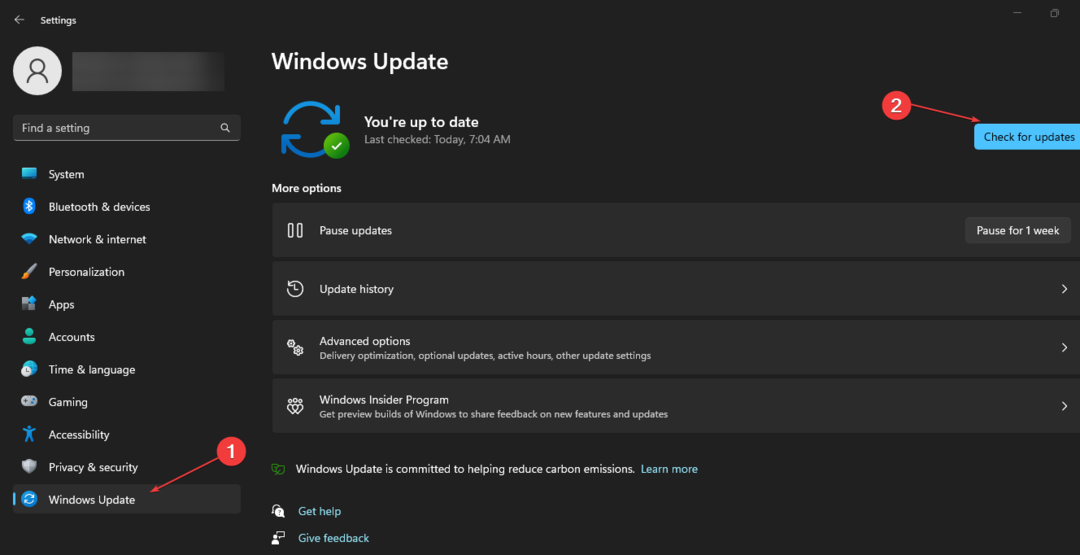
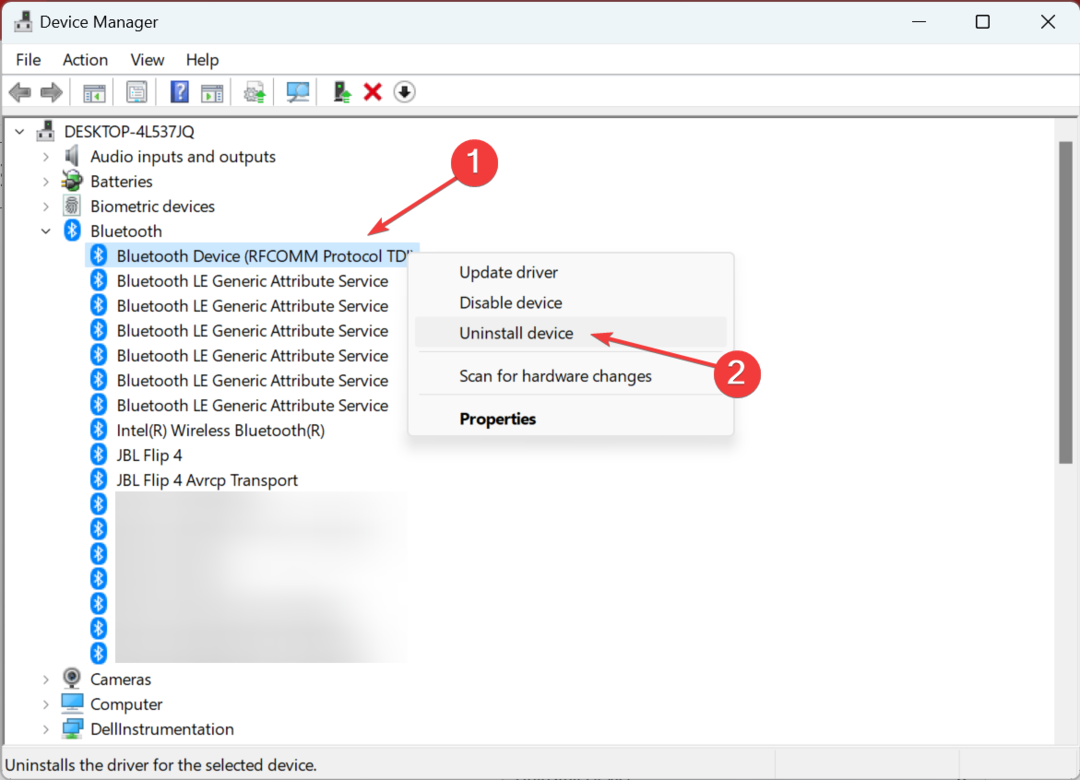
![Como resolver problemas de surpresa [Windows 11]](/f/5f8f1a1f7677d99d65f9376ee64e48d6.jpg?width=300&height=460)